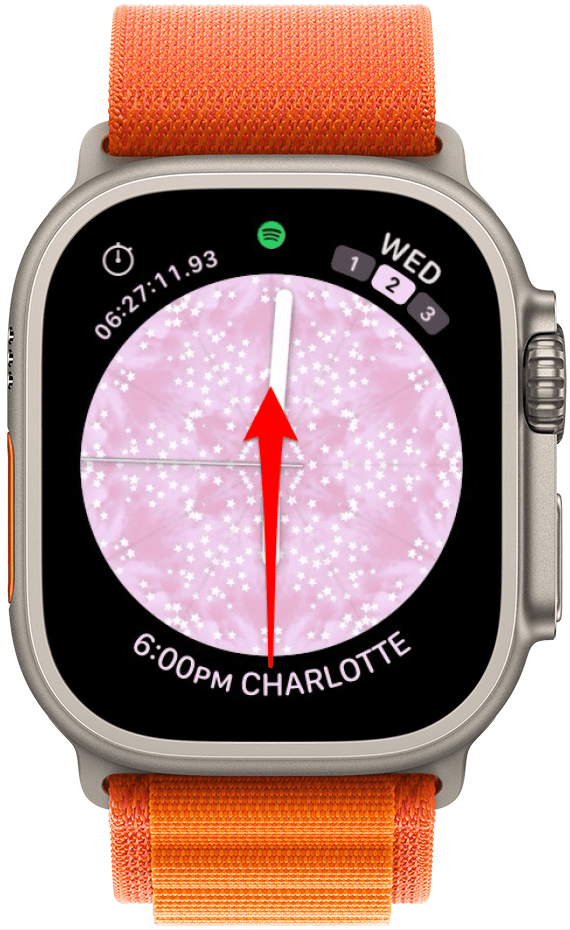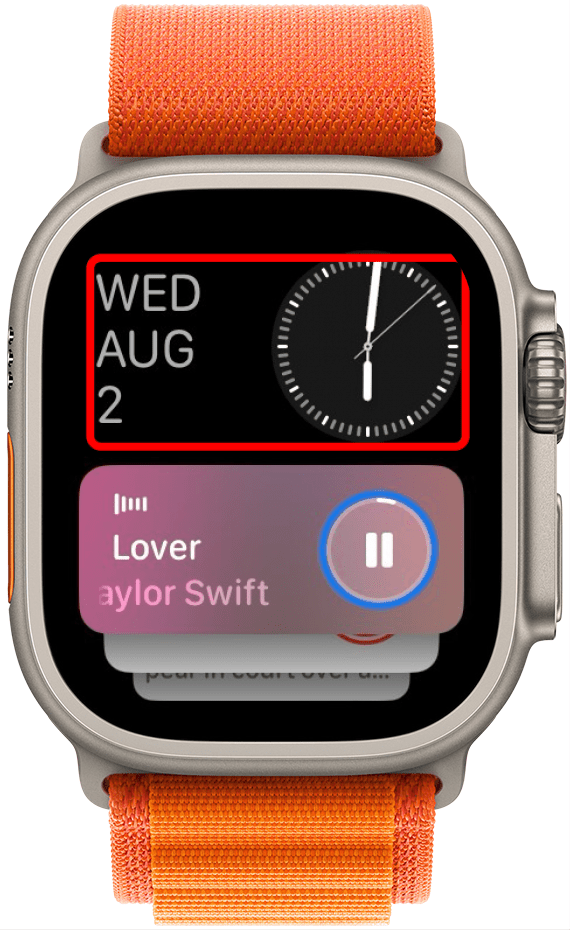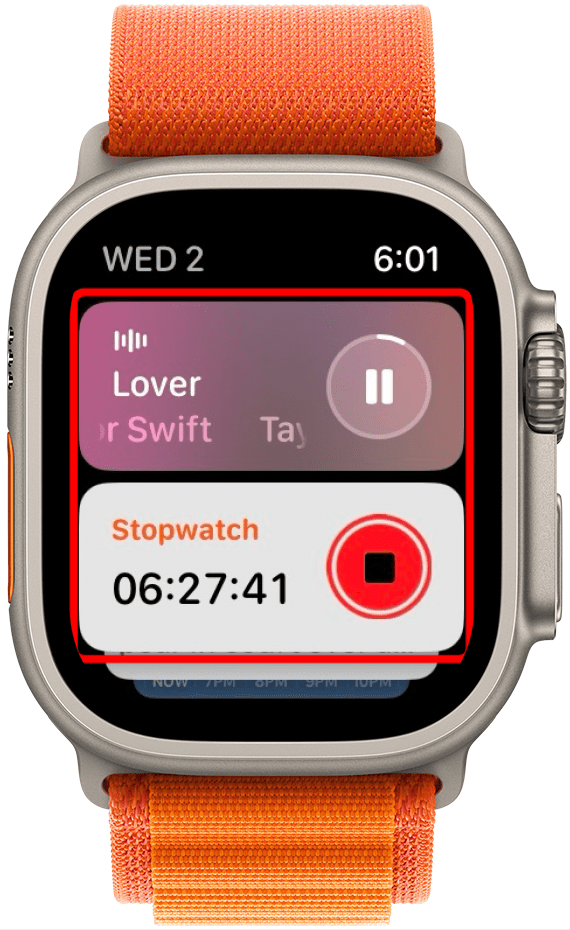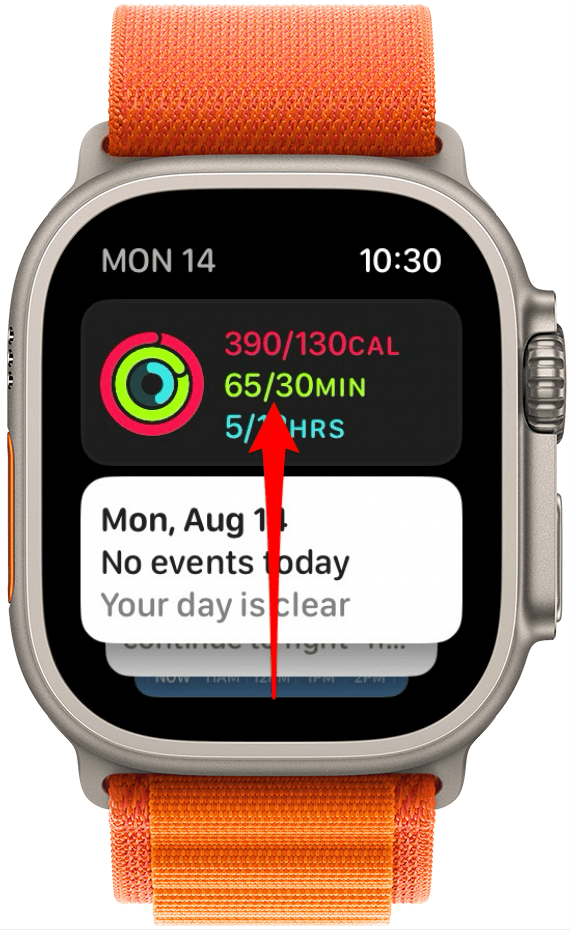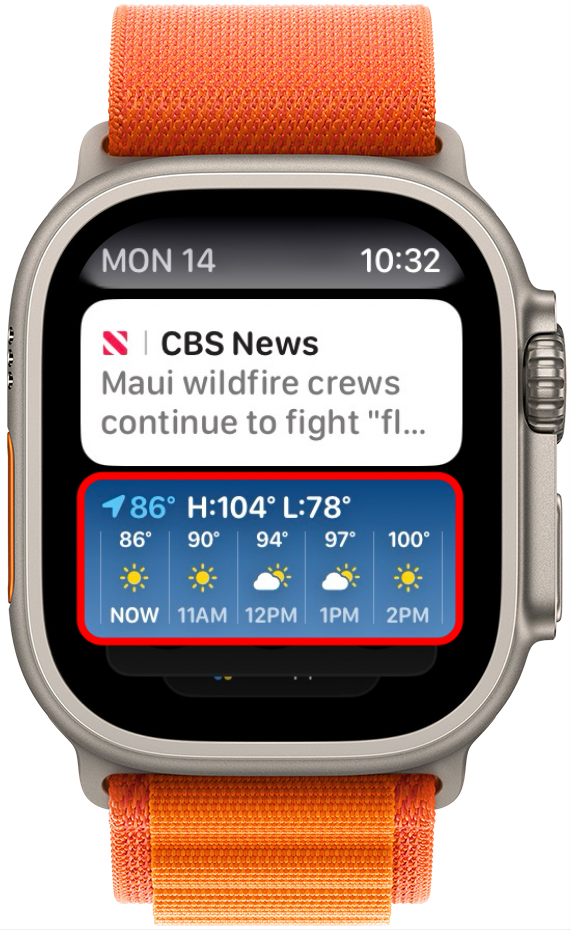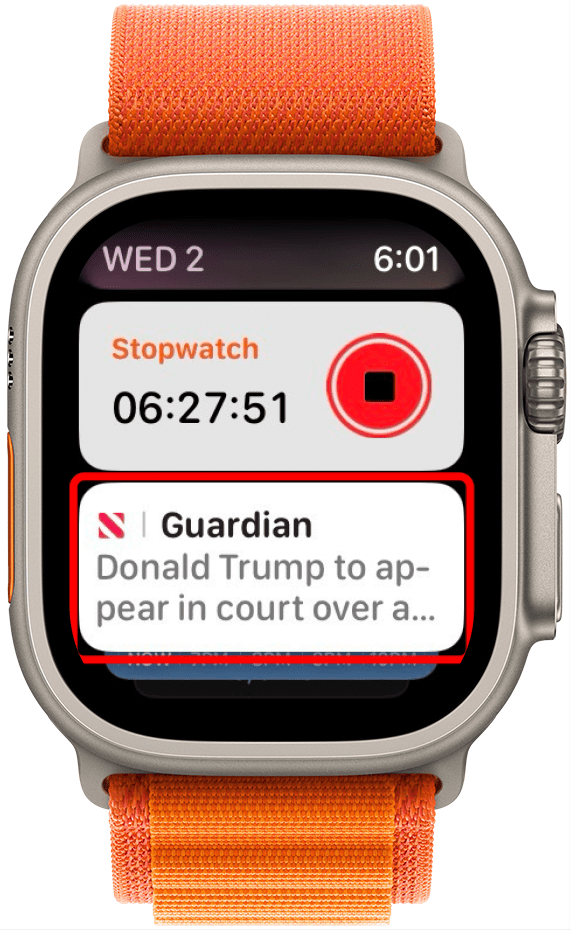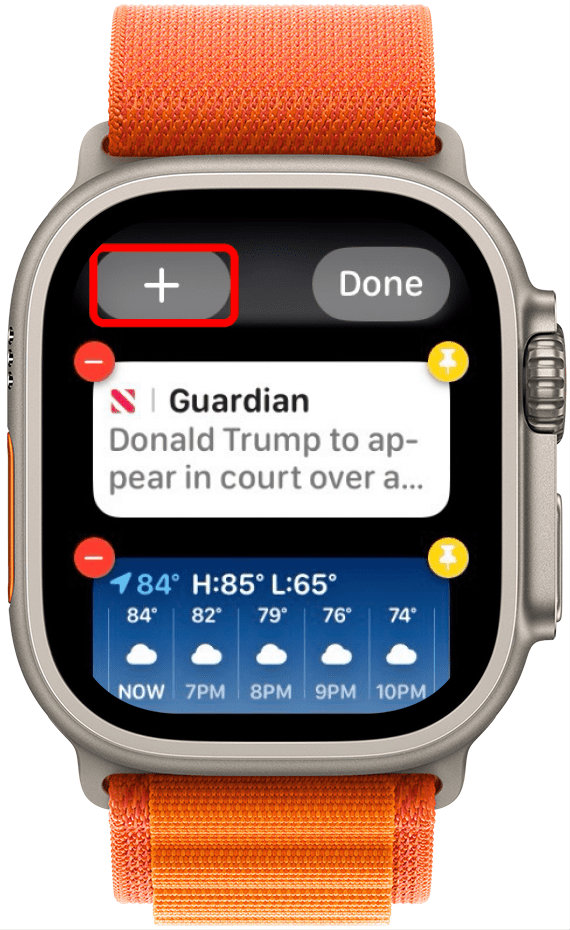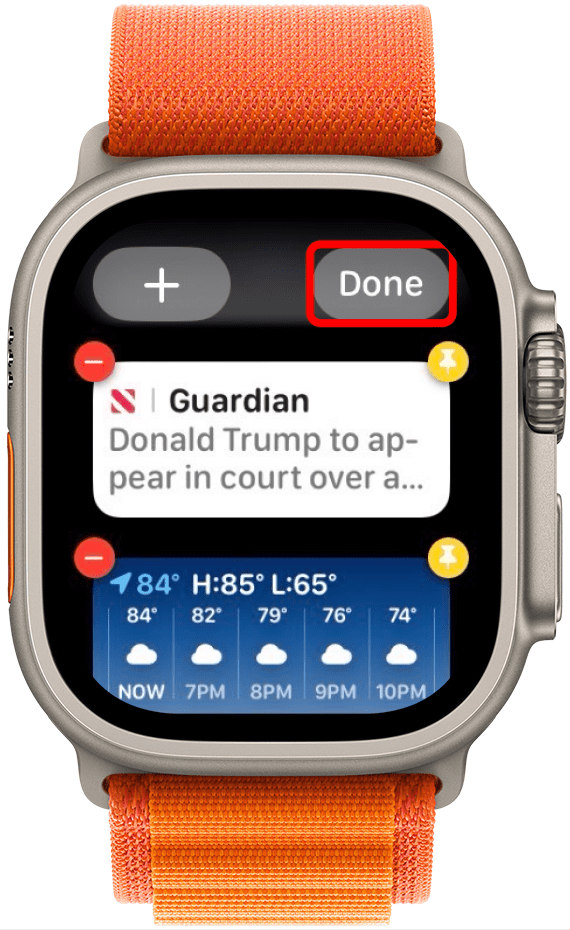Med Apples senaste uppdateringar till watchOS 10 kan du nu enkelt komma åt dina favoritwidgets med den nya funktionen Smart Stacks. Innan watchOS 10 kunde du komma åt Kontrollcenter när du svepte uppåt på Apple Watch urtavla. När du sveper uppåt på urtavlan kommer du nu åt widgetarna i Apple Watch Smart Stack. Jag ska visa dig hur du kommer åt och anpassar den här nya funktionen!
Varför du kommer att älska det här tipset:
- Lär dig hur du använder den nya widgetfunktionen Smart Stacks på Apple Watch.
- Fäst dina favoritwidgets högst upp i listan för enkel åtkomst via den nya funktionen Smart Stacks.
- Få åtkomst till dina favoritappar och se den viktigaste informationen på ett ögonblick.
Apple Watch-widgetar: Så här använder du Smart Stacks
Systemkrav:
Det här tipset fungerar på Apple-klockor som kör watchOS 10 eller senare. Ta reda på hur du uppdaterar till watchOS 10.
Jag är ett stort fan av widgetar och är glad över att äntligen ha dem lättillgängliga på min Apple Watch. Även om det definitivt är lite av en omställning att Apple flyttade svep upp-funktionen till Smart Stack-widgetarna istället för till kontrollcentret, har jag inget emot den nya placeringen av kontrollcentret. Innan watchOS 10 använde jag sällan min sidoknapp, så för mig är detta en förbättring. Låt oss veta vad du tycker om de nya uppdateringarna till Apple Watch! Om du gillar tips om de senaste Apple-programvarufunktionerna, se till att registrera dig för vår kostnadsfria Dagens tips!
 Upptäck din iPhones dolda funktionerFå ett dagligt tips varje dag (med skärmdumpar och tydliga instruktioner) så att du kan bemästra din iPhone på bara en minut om dagen.
Upptäck din iPhones dolda funktionerFå ett dagligt tips varje dag (med skärmdumpar och tydliga instruktioner) så att du kan bemästra din iPhone på bara en minut om dagen.
- På din Apple Watch sveper du antingen uppåt eller roterar den digitala kronan.

- Du kommer att se en mindre version av klockan tillsammans med datumet.

- Om du har några appar som körs på din enhet eller iPhone kommer dessa att vara de första widgetarna som visas, och de kan inte omorganiseras eller redigeras. När du slutar köra dessa appar stängs de dock ur widgetstapeln.

- Bläddra igenom widgetarna på pekskärmen eller använd Digital Crown.

- Tryck på en widget för att öppna den tillhörande appen.

- För att redigera dina Smart Stack-widgetar, hitta den första inaktiva widgeten.Tryck och håll ned.

- Lägg till en ny widget genom att trycka på Plus-knappen.

- Ta bort en widget genom att trycka på knappen Minus.

- Tryck på knappen Fäst för att fästa en widget högst upp i stapeln.

- Tryck på Klar när du är klar.

Så här kommer du åt, redigerar och anpassar den nya widgetfunktionen Smart Stack på din Apple Watch. En del av Smart Stack-funktionen är att den automatiskt visar de öppna och aktiva apparna, så även om du fäster en widget kommer den fortfarande att visas under de appar du använder för tillfället.